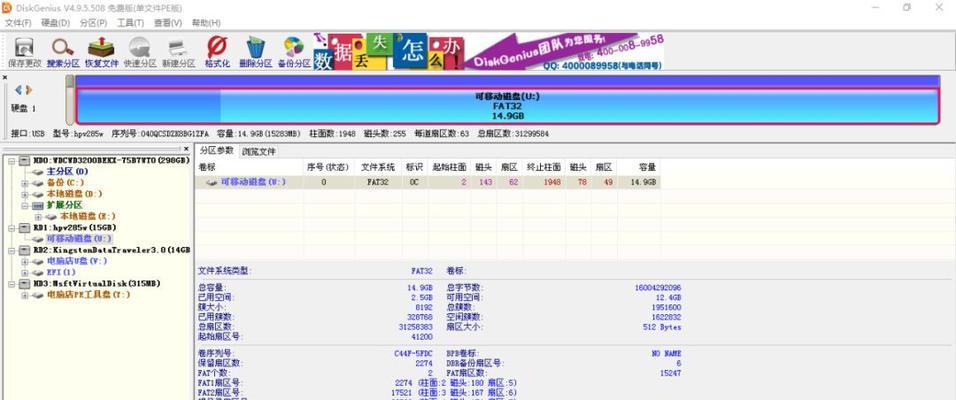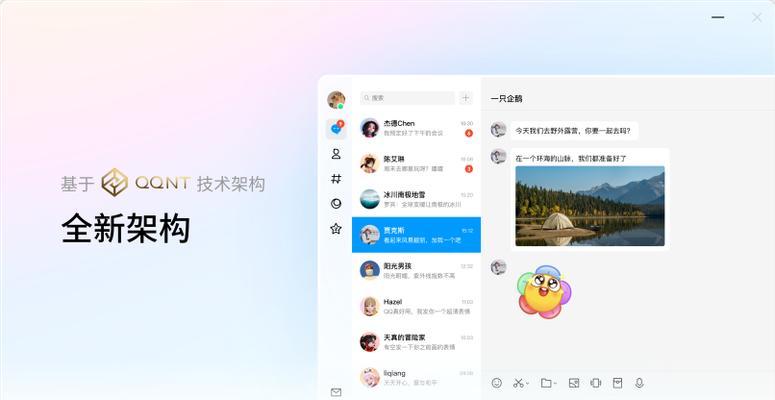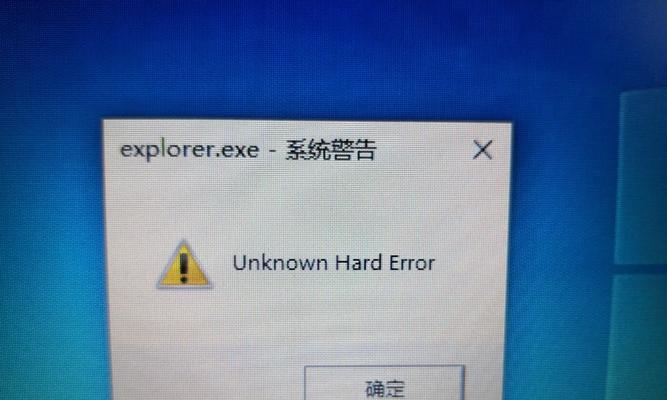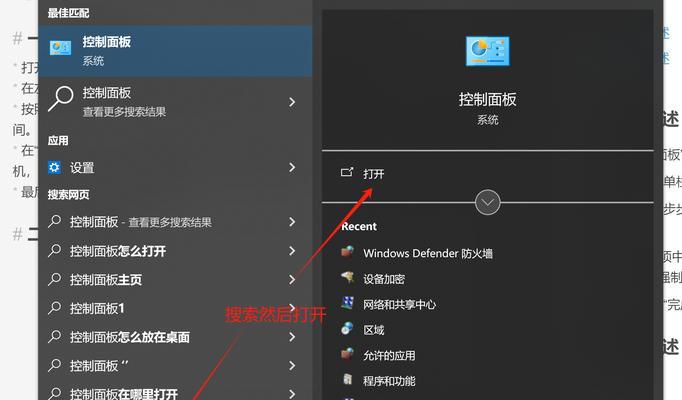随着计算机操作系统的不断更新和升级,Win10已成为广大用户的首选。本文将详细介绍如何使用U盘来安装Win10原版ISO,帮助读者轻松完成系统安装。

一、准备工作:选择正确的Win10版本与合适的U盘容量
在开始安装前,首先需要确定所需的Win10版本和合适的U盘容量,并提前将所需的ISO镜像文件下载到本地。
二、制作Win10启动盘:使用工具制作U盘启动盘
使用官方提供的“Windows10安装媒体创建工具”或第三方工具来制作U盘启动盘。将U盘格式化后,按照工具的指引选择下载和创建启动盘。

三、设置BIOS:调整电脑启动顺序
将U盘插入电脑后,重启电脑并进入BIOS设置界面。找到“启动顺序”选项,并将U盘设为第一启动项。
四、启动安装:重启电脑并进入Win10安装界面
保存BIOS设置后,电脑将自动重启。在启动过程中,按照提示按任意键进入安装界面,开始安装Win10操作系统。
五、选择安装类型:新安装或升级安装
在安装界面上,选择自定义安装或升级安装。如果是全新安装,选择自定义安装;如果是升级安装,选择升级安装。

六、分区设置:对硬盘进行分区与格式化
根据个人需求,对硬盘进行分区并进行格式化。可以选择创建新分区、删除分区或者合并分区,以满足个人的存储需求。
七、安装过程:等待系统文件的复制与安装
一旦分区设置完成,系统将自动复制必要的文件并开始系统的安装过程。这个过程需要一定时间,请耐心等待。
八、设置个人信息:设置用户名、密码和隐私选项
在安装过程中,系统会要求设置用户名和密码,并提供一些隐私选项供用户选择。根据个人需求进行设置。
九、更新与驱动:更新系统并安装必要的驱动程序
系统安装完成后,建议立即进行系统更新,并安装所需的驱动程序,以保证电脑的正常运行。
十、激活系统:输入激活码并激活系统
根据购买的Win10版本,输入正确的激活码,并按照提示完成系统的激活过程,以获得正版授权。
十一、个性化设置:调整系统的外观与功能
安装完成后,可以根据个人喜好进行个性化设置,包括桌面背景、主题颜色、任务栏设置等,让系统更符合自己的审美和使用习惯。
十二、安装必备软件:安装常用软件与驱动
根据个人需求,安装常用软件和所需的驱动程序,以满足日常使用和工作需求。
十三、备份重要数据:建立数据的安全防护
在系统安装完成后,及时备份重要的数据文件,以防止意外情况导致数据丢失。可以使用云存储或外部存储设备进行备份。
十四、系统优化:调整系统性能和安全设置
根据个人需要,进行系统优化和安全设置。可以清理系统垃圾文件、优化启动项、加强系统安全等,以提升系统性能和保护个人隐私。
十五、顺利完成Win10原版ISOU盘安装
通过本文的详细步骤指引,读者可以轻松完成Win10原版ISOU盘安装,享受到最新的操作系统带来的便捷和优化。
通过本文的教程,你已经学会了如何使用U盘安装Win10原版ISO系统。只需要准备好U盘、下载好ISO镜像文件,按照步骤操作,即可轻松完成系统的安装。希望本文对你有所帮助,祝你顺利完成Win10的安装,并享受到系统带来的便捷和优势。